ESTILOSVISUALES comando
Abre el cuadro de diálogo Explorador de dibujos con Estilos visuales seleccionados.

Ícono: 
Método
Abre el cuadro de diálogo Explorador de dibujos con la categoría Estilos visuales seleccionada para ver y modificar los estilos visuales del dibujo actual.
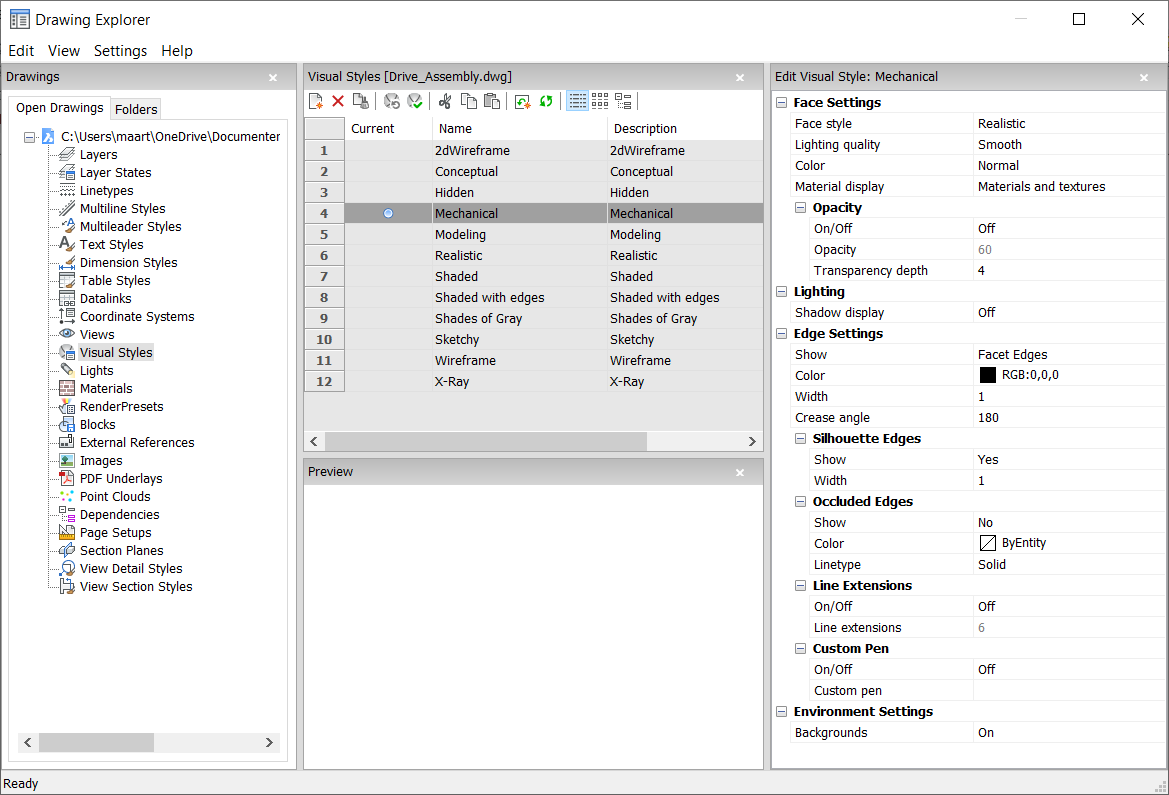
- Restablecer los valores predeterminados (
 )
) - Restaurar los ajustes originales predefinidos los estilos visuales
- Aplicar estilo visual (
 )
) - Aplica el estilo visual seleccionado a la ventana gráfica actual.
- Editar el estilo visual
- Muestra la configuración de los estilos visuales seleccionados. Para editar una configuración: haga clic en el campo de configuración y escriba un nuevo valor o seleccione una opción en la lista desplegable.
- Configuración de cara
- Especifica el aspecto de las caras de los modelos 3D.
- Estilo de cara
- Selecciona un esquema de color general para el estilo visual.
- Calidad de la iluminación
- Especifica la calidad de las caras curvas.
- Color
- Selecciona el modo de color.
- Visualización de material
- Determina si son visualizados los marcadores. Los materiales se aplican con el comando ASIGNACIÓN MATERIAL.
Cuando la visualización de materiales no está desactivada, se ignoran los brillos y la opacidad, ya que los materiales proporcionan sus propios valores.
- Opacidad
- Especifica el nivel de transparencia de las caras.
- Activar/Desactivar
- Activa y desactiva la opacidad.
- Opacidad
- Especifica el nivel de transparencia (no disponible cuando los materiales están activados).
- Profundidad de transparencia
- Especifica hasta dónde llega la transparencia en términos de número de entidades superpuestas.
- Iluminación
- Determina si se muestran las sombras.
- Visualización de sombra
- Especifica cómo se muestran las sombras:
- Desactivado: los objetos no proyectan sombras, la opción preferida ya que la proyección de sombras ralentiza la velocidad de visualización del programa, así que déjelo desactivado a menos que esté guardando imágenes en un archivo o trazándolas.
- Sombras del suelo: los objetos proyectan sombras en el plano de la sombra, pero no entre sí
- Sombras de objetos mapeadas: los objetos proyectan sombras en el suelo y entre sí
- Configuración de borde
- Especifica el estilo del borde que se va a mostrar.
- Mostrar
- Especifica cómo se muestran los bordes.
- Ninguno: no se muestran ni las facetas, ni las isolíneas, ni las aristas; Esta configuración desactiva muchas otras configuraciones.
- Isolíneas: se muestran las isolíneas y las aristas; Las isolíneas son las líneas curvas que simulan las superficies de las caras curvas.
- Bordes de facetas: las facetas y los bordes se muestran en las entidades.
- Color
- Especifica el color del borde.
- Ancho
- Especifica el ancho de las líneas de borde.
- Número de líneas
- Especifica el número de isolíneas dibujadas en las superficies curvas, de 0 a 2047.
- Siempre encima
- Determina si se muestran todos los aislados, o solo aquellos que están "arriba" (los aislados ocultos están ocultos)."
- Bordes de silueta
- Determina cómo son los contornos de grasa alrededor de los modelos.
- Mostrar
- Activa la visualización de los bordes de la silueta.
- Ancho
- Especifica la anchura de los bordes de la silueta en un rango de 1 a 25 píxeles; se aplica a todas las entidades de la ventana gráfica por igual.
- Bordes ocluidos
- Especifica cómo manejar bordes y facetas ocluidos (ocultos); esta configuración le permite mostrar líneas ocultas en un color y tipo de línea diferentes a partir de líneas visibles.
- Mostrar
- Alterna la visibilidad de los bordes y facetas ocluidos.
- Color
- Especifica el color de las aristas y facetas visibles oscurecidas. Haga clic en Seleccionar color... para seleccionar otro color en el cuadro de diálogo Color .
- Tipo de línea
- Especifica el tipo de línea para las aristas y facetas visibles oscurecidas. El programa no utiliza los patrones de tipo de línea habituales, sino un conjunto separado. Todos estos ajustes no se aplican a las isolíneas.
- Extensiones de línea
- Extiende los bordes más allá de sus límites, también conocido como "voladizo".
- Activar/Desactivar
- Activa o desactiva las extensiones de línea.
- Extensiones de línea
- Especifica la distancia sobre la que las líneas se extienden más allá de los límites, como los bordes de las caras.
- Bolígrafo personalizado
- Determina el uso de un estilo de dibujo de línea personalizado.
- Activar/Desactivar
- Activa o desactiva el estilo de dibujo.
- Bolígrafo personalizado
- Especifica el estilo de dibujo de las líneas.
- Configuración de Entorno
- Activa la visualización de un fondo en la ventana gráfica.
Los fondos consisten en un color sólido, un gradiente de dos o tres colores, o una imagen de trama, y se establecen mediante el comando FONDO.
Nota: La variable del sistema ANTIALIASSCREEN controla la cantidad de antialiasing (suavizado de bordes) aplicada durante la visualización en pantalla en modo renderizado. El valor por defecto es 1, el valor máximo es 5. Los valores de antialias elevados suponen un alto coste de cálculo.
Opciones del menú contextual
- Nuevo
- Crea un nuevo estilo visual.
- Eliminar
- Elimina el estilo visual seleccionado, excepto los estilos visuales predefinidos como 2dWireframe, 3D Hidden, 3dWireframe, Conceptual, Realista...
- Restablecer valores predeterminados
-
Restablece los estilos visuales seleccionados por defecto.
- Aplicar a la ventana gráfica actual
- Aplica el estilo visual seleccionado a la ventana gráfica actual.
- Renombrar
- Cambia el nombre del estilo visual seleccionado.
- Seleccionar Todo
- Selecciona todas las definiciones de estilo visual.
- Invertir selección
- Anula la selección actual y viceversa.

